試用免費軟體!
訂閱我們的電子報,隨時獲取 EaseUS 最新消息和獨家優惠。如果不再需要,您可以隨時免費取消訂閱。我們重視您的隱私。
記憶 iPhone 上使用的所有帳號和密碼太難了,尤其是年紀越來越大後更難,一般人大多是讓 iPhone 記憶。 但是,當您需要在 iPhone 上檢視儲存的密碼,或在其他裝置上使用它們時,導出 iPhone 密碼是一個比較明智的做法。
有些人偏好匯出 Safari 密碼,有些則導出 iCloud 鑰匙串。 無論您要導出哪種類型的密碼,都有適合您的解決方案。
您想將應用程式/網站/郵件/Wi-Fi 密碼從您的 iPhone 批量全部導出到 Windows 電腦,還是有選擇地導出?
如果您這樣做,iPhone 解鎖軟體 - EaseUS MobiUnlock 將完美滿足您的需求。 借助 iOS 密碼管理功能,您將能夠檢視和匯出 iPhone、iPad 或 iPod touch 上儲存的所有密碼,包括:
當你想分享 Wi-Fi 密碼或在 iPhone 上找到儲存的 App 密碼時,EaseUS MobiUnlock 也是一個解決方案。 此外,它還為您提供了靈活的選項,可以將 iPhone 密碼匯出為 CSV 文件,該文件與其他知名的密碼管理器(如,1Password 和 LastPass)相容。
iPhone 密碼匯出
步驟 1. 將您的 iPhone 或 iPad 連接到電腦,然後啟動 EaseUS MobiUnlock。 然後單擊"iOS 密碼管理工具"繼續。

步驟 2. 確認您的 iPhone 或 iPad 可以被讀取,然後單擊"立即掃描"。

步驟 3. 等待 EaseUS MobiUnlock 在您的裝置上找到已儲存的密碼。 之後,選擇一個類別,然後您將看到帳戶和密碼列表。 您可以點擊"密碼"旁邊的眼睛圖示“顯示/隱藏”密碼。 或者單擊"導出"導出您的 iPhone/iPad 密碼。

步驟 4. 如果單擊"導出",進一步選擇所需的格式。 您可以在此處選擇與密碼管理工具(如 1Password)或普通 CSV 格式相容的格式。

如果您已將 iPhone 密碼同步到 iCloud 鑰匙串,則可以在 Mac 上導出 iCloud 鑰匙串密碼。 Mac 內建應用程式 - Keychain Access 輕鬆導出 iCloud 鑰匙串密碼。
要導出 iCloud 鑰匙串密碼:
步驟 1. 在兩台裝置上打開 iCloud 鑰匙串。
步驟 2. 在您的 Mac 上啟動鑰匙串訪問。
步驟 3. 選擇要導出的項目,然後單擊"檔案">"導出項目"。
步驟 4. 選擇目標檔案夾並單擊"保存"。
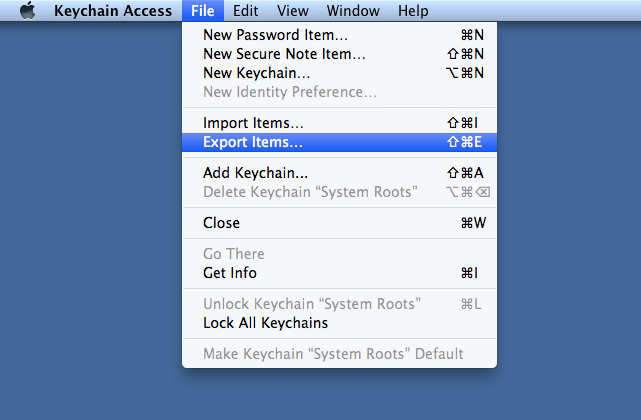
有些人可能會選擇將 iPhone 密碼導出到 1Password 等密碼管理工具。 更詳細的步驟可以參考1Password的官方指南。
如果您想備份重要密碼或更好地管理它們,建議導出 iPhone 密碼。 根據您要導出的密碼類型,適合您的方式不同。 明確您要導出的內容並應用上述方法之一來安全快速地完成工作。
相關文章 - 更多指導使用 EaseUS MobiUnlock 軟體文章
如何在沒有 Apple ID 密碼的情況下將 iPhone 回復原廠設定
![]() Agnes/2024-07-19
Agnes/2024-07-19
![]() Harrison/2023-08-31
Harrison/2023-08-31
如果忘記 Apple ID 和密碼,怎麼激活 iPhone/iPad
![]() Agnes/2024-07-19
Agnes/2024-07-19
2023 年不容錯過的 6 個免費在線 iCloud 啟動鎖移除服務
![]() Harrison/2024-07-19
Harrison/2024-07-19
選擇你所在的位置